Установка эцп 223 фз
Обновлено: 07.07.2024
Чтобы начать полноценную работу на сайте госзакупок и участвовать в электронных торгах, нужно установить и настроить ЭП на рабочем компьютере. Для использования ЭЦП нам нужны токен и средство электронной подписи. Токен напоминает обычную USB-флешку. На нем могут содержаться несколько ЭП.
Электронная подпись для госзакупок представляет собой зашифрованную информацию об ответственности владельца за содержание документа и заменяет подпись и печать организации. Оформление ЭЦП для ИП для госзакупок точно такое же, как и для юрлиц.
Приобрести ЭП можно в специализированных удостоверяющих центрах, аккредитованных Министерством связи и массовых коммуникаций.
Пошаговая инструкция настройки ЭЦП для госзакупок
Средство электронной подписи — это программное обеспечение, которое создает, проверяет ЭП, шифрует и дешифрует информацию. Самая популярная программа — КриптоПро. Эта программа является платной.
После установки КриптоПро на компьютер можно начать настраивать ЭЦП для госзаказа. Этот процесс состоит из 11 этапов.
1. Сначала нужно проверить правильность работы КриптоПро. Для этого в панели управления компьютера нужно найти криптограмму. Щелкнув по ее иконке правой кнопкой мыши, выбрать «Свойства». В открывшемся окне выбрать вкладку «Общие».

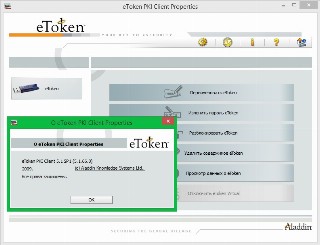
3. Следующим шагом устанавливаем сертификаты электронных подписей. Для этого в КриптоПро переходим во вкладку «Сервис», нажимаем на кнопку «Скопировать контейнер».
Чтобы получить электронно-цифровую подпись, нужно выполнить генерацию ключей ЭЦП для госзакупок, инструкция и программа которой есть на сайте казначейства.
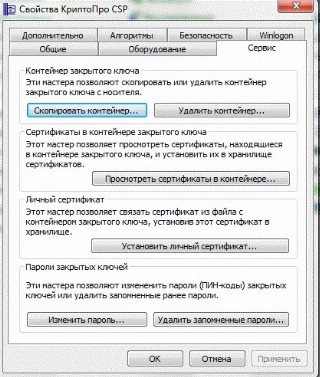
4. В открывшейся вкладке выбираем пункт «Посмотреть сертификаты в контейнере».

5. В окне «Имя ключевого контейнера» нажимаем «Обзор. », выбираем имя нужного контейнера и считыватель. Проверив полученную информацию, подтверждаем с помощью кнопки «ОК».
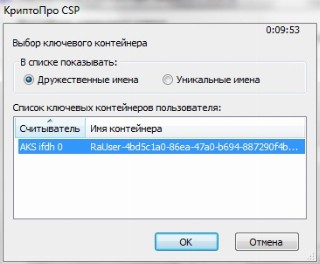
6. В «Сертификаты в контейнере закрытого ключа» ничего изменять не нужно, просто нажимаем «Далее».

7. Появится форма, в которой можно проверить данные пользователя, срок действия ЭП и ее серийный номер. Далее нажимаем «Свойства».
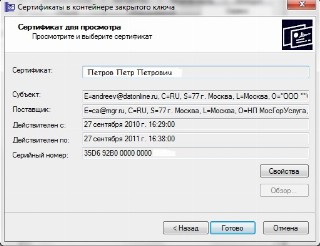
8. В открывшемся окне нужно установить новый с помощью кнопки «Установить сертификат».
9. В «Мастере импорта сертификатов» нужно ознакомиться с информацией и с помощью кнопки «Далее» продолжить настройку.
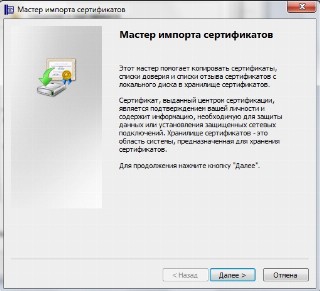
10. Откроется окно, в котором нужно выбрать пункт «Поместить все сертификаты в следующее хранилище».

При нажатии «Обзор. » в выпадающем списке выбираем «Личное», нажимаем «ОК».

Электронная подпись для коммерческих торгов требуется:
- заказчикам – госкорпорациям, госкомпаниям, естественным монополиям, автономным учреждениям, организациям, занимающимся регулируемыми видами деятельности, хозяйственным обществам дочернего типа, бюджетным учреждениям при финансировании из негосударственных источников.
- поставщикам – индивидуальным предпринимателям, юридическим и физическим лицам.
На каких электронных площадках проходят коммерческие закупки
-
; ; ; ; ; ; ; ; ;
- Торги 223;
- Группа площадок «OTC» и др.
Всего насчитывается более 100 площадок по коммерческим торгам.
Что еще нужно для участия в закупках
- носитель электронной подписи – Рутокен или eToken (обратите внимание, Рутокен ЭЦП, Рутокен ЭЦП 2.0 и JaCartaSE не подойдут).
- СКЗИ (средство криптографической защиты) – программа для проверки и защиты электронной подписи, самая популярная – КриптоПро CSP.
АКЦИЯ «ДЕБЮТАНТ»
За 3 950 ₽ вы получите:
- электронную подпись по тарифу «8 федеральных площадок + коммерческие и по банкротству»;
- Рутокен;
- СКЗИ КриптоПро CSP.
Акция действует до 1 июля 2021 года.
Сроки изготовления
Изготовление электронной подписи в удостоверяющем центре «Тензор» занимает 15 минут.
Где получить ЭЦП
Вы можете заказать доставку электронной подписи на дом или в офис. Наш специалист, прошедший обучение и сертифицированный по требованиям ФСБ, привезет ЭЦП, не допустив компрометации.
Яндекс-карты не поддерживают версию вашего браузера. Скачайте дистрибутив для обновления браузера.Какие документы нужны для получения электронной подписи
Стоимость электронной подписи для госзакупок
Стоимость электронной подписи зависит от торговых площадок, с которыми вы хотите работать. Каждая ЭТП самостоятельно устанавливает стоимость идентификатора подписи для работы на ней.
Если вы добавляете дополнительную площадку, ее стоимость прибавится к цене подписи. Подробнее – в разделе «Тарифы».
Электронные цифровые подписи (ЭЦП) всё чаще используются предпринимателями и физлицами. Это экономит время и денежные средства. ЭЦП невозможно подделать, а внесение изменений в данные после подписания документа исключено. Причём для взаимодействия с контролирующими органами необходима именно квалифицированная подпись (КЭП). Получить её можно в аккредитованных удостоверяющих центрах. А вот о том, как установить сертификат ЭЦП на компьютер после её получения, мы пошагово расскажем в этой статье.
Электронная подпись может быть сформирована разными криптопровайдерами. В статье мы расскажем о том, как происходит установка сертификата электронной цифровой подписи, сформированной криптопровайдером КриптоПро.
Для того чтобы установить сертификат на свой компьютер, необходимо скачать КриптоПро CSP. Дистрибутив программы доступен для загрузки на сайте (потребуется регистрация/авторизация).
Стоимость использования КриптоПро CSP
Каждый новый пользователь получает бесплатный тестовый период пользования программой – 90 дней. Когда этот период истечёт, нужно будет приобретать лицензию. Но иногда она уже включена в сертификат ЭЦП.
Технические требования для КриптоПро CSP
Перед установкой КриптоПро убедитесь, что ваш компьютер отвечает минимальным техническим требованиям:
- Процессор - Intel Core 2 Duo или другой схожий по производительности x86-совместимый процессор с количеством ядер 2 и более.
- Объем оперативной памяти - не менее 1 Гб.
- Свободное место на жестком диске - не менее 100 Мб.
Операционная система Windows - Windows Server 2003 (32-разрядная), Windows Vista (32/64-разрядная), Windows 7 (32/64-разрядная), Windows Server 2008 (32/64-разрядная), Windows Server 2008 R2 (64-разрядная), Windows 8 (32/64-разрядная), Windows Server 2012 (64-разрядная), Windows 8.1 (32/64-разрядная), Windows Server 2012 R2 (64-разрядная), Windows 10 (32/64-разрядная), Windows Server 2016 (64-разрядная).
При использовании более ранних версий Windows, чем Windows 8, на компьютере должен быть установлен накопительный пакет обновления часовых поясов KB2570791.
Для операционной системы должен быть установлен последний пакет обновлений.
Пошаговая инструкция установки ЭЦП в КриптоПро
- Откройте программу КриптоПро CSP.
- Во вкладке Сервис нажмите кнопку Просмотреть сертификат в контейнере.
А если закрытый ключ содержится в виде файлов?
Закрытый ключ может быть в виде шести файлов: header.key, masks.key, masks2.key, name.key, primary.key, primary2.key
И если эти файлы находятся в корневой папке (то есть, записаны непосредственно на жёсткий диск), то КриптоПро CSP их не «увидит». Соответственно, все действия нужно производить только после того, как каждый файл перенесён на флешку. Причём находиться он должен в папке первого уровня.
После выбора контейнера откроется окно Сертификаты в контейнере закрытого ключа. С помощью кнопки Установить начните установку сертификата.
Если автоматическая установка сертификата не удалась, может потребоваться ручная установка. О том, как её осуществить, читайте нашей пошаговой инструкции.
Как настроить рабочее место
После установки сертификата квалифицированной ЭЦП на персональном компьютере, потребуется настройка рабочего места. Необходимо проверить установку и работоспособность:
- криптопровайдера;
- физического носителя;
- браузера;
- Астрал плагина;
- плагина Astral Toolbox;
- ЭЦП на любом портале для программного продукта Астрал-ЭТ.
Проверка криптопровайдера
Чтобы проверить установку КриптоПро CSP на компьютере, необходимо зайти в «Панель управления» → «Установка и удаление программ», в других случаях «Программы и компоненты» → при одном нажатии правой кнопкой мыши на иконку программы, можно увидеть версию продукта.
Проверка ЭЦП
Необходимо убедиться, что срок действия подписи не истёк. Рассмотрим один из способов: Открываем криптопровайдер КриптоПро CSP → вкладка «Сервис» → «Просмотреть сертификаты в контейнере» → раздел «Обзор» → выбираем ЭЦП, которую хотим проверить и нажимаем «Ок» → после нажатия «Далее» появится окно с информацией о сертификате подписи. Если подпись используется с отчуждённого физического носителя, необходимо проверить устройство на внешние повреждения.
Настройка браузера
Для настройки работы браузера с ЭЦП, использующей КриптоПро, необходимо произвести установку плагина. Для каждого браузера потребуется определённое расширение. Разобраться поможет наша подробная инструкция.
Проверка плагинов
При возникновении проблем с Астрал Плагин требуется произвести его переустановку или произвести настройку межсетевого экрана или интернет-браузеров. Если используются «Астрал Онлайн» или «Астрал.ОФД», плагины Astral Toolbox уже могут быть установлены. Версии данных плагинов не совместимы с продуктом «Астрал Отчёт 5.0». Обязательно требуется установка плагина не ниже версии 2.19.2.
Удалённая настройка рабочего места
Если вы не смогли настроить необходимые программы рабочего стола самостоятельно, у нас существует возможность заказать данную услугу. Наши специалисты произведут качественную настройку рабочего места для работы с ЭЦП удалённо: сэкономят время, установят соответствующее расширение для браузера, произведут настройку плагинов, соблюдая нюансы по их установке.
На этом всё! Всем, кто решил обезопасить себя и свой бизнес, используя электронную подпись взамен обычной, желаем успехов в установке!
Электронная подпись для госзакупок — это криптографически зашифрованная подпись для верификации документов и подтверждения действий в процессе госзаказа. Используют ее как заказчики, так и поставщики. Инструкция поможет разобраться, как настраивать электронную цифровую подпись на рабочем месте пользователя.
Для чего применяется электронная цифровая подпись в госзакупках
Участие как в электронных, так и в бумажных торговых процедурах невозможно без электронной подписи. ЭЦП для госзаказа необходима для каждого шага, начиная от этапа планирования и заканчивая исполнением контракта. Каждое действие заказчик подтверждает и подписывает электронной подписью:
- публикация планов закупок и планов-графиков;
- размещения извещения и закупочной документации;
- заключения контракта;
- предоставления сведений об исполнении контракта.
Если заказчику понадобится изменить организационные данные, настройки или полномочия пользователя, для этого тоже понадобится электронная подпись. Необходима ЭЦП для госзакупок для ИП и юридических лиц, участвующих в закупке в качестве поставщиков. Участники направляют заявки и ценовые предложения, заключают со своей стороны контракты, и все это возможно только при наличии ЭЦП. Электронная подпись применяется и в Единой информационной системе, и на всех действующих электронных площадках, и в Едином агрегаторе торговли «Березка».
Как получить заказчику
Для получения электронной подписи необходимо оформить заявление и предоставить его в аккредитованный удостоверяющий центр Казначейства. Государственные заказчики оформляют сертификат через специальные программы удаленной связи территориального отделения Федерального казначейства — ТОФК.
Инструкция по генерации ключей ЭЦП для госзакупок представлена как на официальном сайте ФК, так и в пакете документов для установки, который направляют сотрудники ТОФК заказчику. Когда ключи сгенерированы, а сертификат готов и активирован, его необходимо забрать из ТОФК или удостоверяющего центра и установить на своем персональном компьютере. Вместе с сертификатом предоставляется и дистрибутив установочного файла.
Как получить поставщику
Поставщики получают усиленные квалифицированные электронные подписи в аккредитованных Минкомсвязью удостоверяющих центрах. Актуальный список компаний, которые выдают электронные подписи, найдете на сайте Минкомсвязи. Сама подпись представляет собой USB-носитель — токен, на котором установлена электронная подпись. На одной флешке можно установить несколько электронных подписей.
Как получить электронную подпись
Можно использовать простую электронную подпись и без информационной системы. Для этого надо подписать с контрагентом соглашение об обмене документами по электронной почте с использованием такой подписи. В качестве подписи будет использоваться адрес электронной почты и пароль к определенному почтовому ящику.
Как настроить электронную подпись для работы с госзакупками
Чтобы электронная подпись выполняла основные функции (шифровка и дешифровка передаваемых сведений), на рабочем месте нужно установить программу криптозащиты. Чаще всего используется программа КриптоПро CSP. Ее дистрибутив можно запросить в организации, которая оформляла электронную подпись, или скачать в ЕИС. Пошагово разберем, как настроить ЭЦП для госзакупок.
Установка и настройка КриптоПРО CSP
Это средство электронной подписи необходимо для функционирования сертификата и для обеспечения юридической значимости документов при электронном документообороте. Используйте КриптоПро CSP версии 4.0 и выше. Установочный файл скачайте в ЕИС в разделе «Документы». Заказчикам утилиту бесплатно выдает Федеральное казначейство, поэтому инструкции по установке, серийные номера и лицензионные данные можно узнать на их официальном сайте.

Чтобы КриптоПро работал корректно, необходимо проверить совместимость с браузером. По умолчанию для работы с госзакупками используется браузер Internet Explorer. Для проверки переходим в меню браузера и выбираем пункт «Средства разработчика».

Переходим во вкладку «Эмуляция», затем «Режим документов» и выбираем значение «10».

Если КриптоПро уже установлен на рабочем месте, то выполняем проверку корректности его функционирования. Переходим в «Панель управления» рабочего компьютера, выбираем «Все элементы Панели управления» и среди них — КриптоПро. Нажимаем правой кнопкой мыши и открываем «Свойства», затем вкладку «Общие». Если все работает корректно, то высветится такое значение:

.
Обзор изменений по работе с ЭЦП с июля 2020 года
Изменения позволят применять один квалифицированный сертификат ключа проверки электронной подписи для работы с разными порталами. Ужесточат требования к удостоверяющим центрам. Подробнее об этих и других новшествах читайте в нашем обзоре.
Установка компонента КриптоПро ЭЦП Browser Plug-in
После запуска установочного файла нужно определить параметры установки и подтвердить свои действия.


Когда установка завершится, появится уведомление:

Настройка параметров браузера
Для корректной работы ЭЦП при проведении закупок необходимо настроить основные параметры используемого браузера: Шаг 1. Включаем протокол шифрования TLS. Для этого в пользовательском меню браузера выбираем «Инструменты», затем «Свойства обозревателя» и вкладку «Дополнительно». Отметьте необходимые параметры, как на скриншоте.

Шаг 2. Добавляем адрес сайта ЕИС в список доверенных узлов. В «Свойствах обозревателя» выбираем вкладку «Безопасность».

Выбираем зону «Надежные сайты», нажимаем кнопку «Сайты» и вводим адрес Единой информационной системы.

Шаг 3. Настраиваем безопасность. В той же вкладке и в той же зоне «Надежные сайты» нажимаем кнопку «Другой» и в открывшемся окне «Разное» определяем следующие настройки:



Шаг 4. Настраиваем всплывающие окна. В открытых свойствах выбираем вкладку «Конфиденциальность» и убираем блокировку всплывающих окон.

Шаг 5. Включаем переопределение автоматической обработки cookie-файлов. Во вкладке «Конфиденциальность» выбираем блок «Дополнительно». В открывшемся окне включаем функцию «Переопределять автоматическую обработку cookie».


Установка сертификатов удостоверяющего центра
Сертификаты удостоверяющего центра устанавливаются для подтверждения подлинности электронной подписи. Для настройки переходим во вкладку с установочными файлами ЕИС — главная страница, затем «Документы» и «Дополнительно».

- сертификат удостоверяющего центра ФК;
- сертификат головного удостоверяющего центра.
Для установки сертификата переходим в его сведения нажатием правой кнопки мыши и выбираем «Установить сертификат».

Нажимаем правой кнопкой мыши на сам файл сертификата ЭП, затем «Открыть». Открывается окно установки, в котором нужно нажать на кнопку «Установить сертификат», затем «Далее». По умолчанию выбран пункт «Автоматически выбрать хранилище на основе типа сертификата», нам необходимо выбрать «Поместить все сертификаты в следующее хранилище».

В окне выбора хранилища выбираем «Доверенные корневые центры сертификации». После нажатия «Далее» и кнопки «Готово» установка корневого сертификата будет завершена.
Установка личного сертификата пользователя
В панели управления находим файл КриптоПро или иного используемого криптодрайвера, нажимаем правой кнопкой мыши и в открывшемся окне находим блок «Сервис» и выбираем «Установить личный сертификат».

Откроется Мастер установки. Нам нужно выбрать файл с расширением cer., затем проверить сведения сертификата ЭП. В Мастере установки находим поле «Имя ключевого контейнера», нажимаем «Обзор» и выбираем требуемый контейнер.

Затем выбираем хранилище.

После нажатия «ОК» откроется окно с информацией о сертификате. Проверяем данные, нажимаем «Готово». Установка завершена.
Читайте также:

